如何在EXCEL2007中快速选出内容并标记
1、打开我们的工作表,例如,要找出表中所有含有“笔”字的商品,并标记为红色。首先,我们选择“查找和选择”选项卡。

2、选择“查找和选择”选项卡下的“查找”功能。
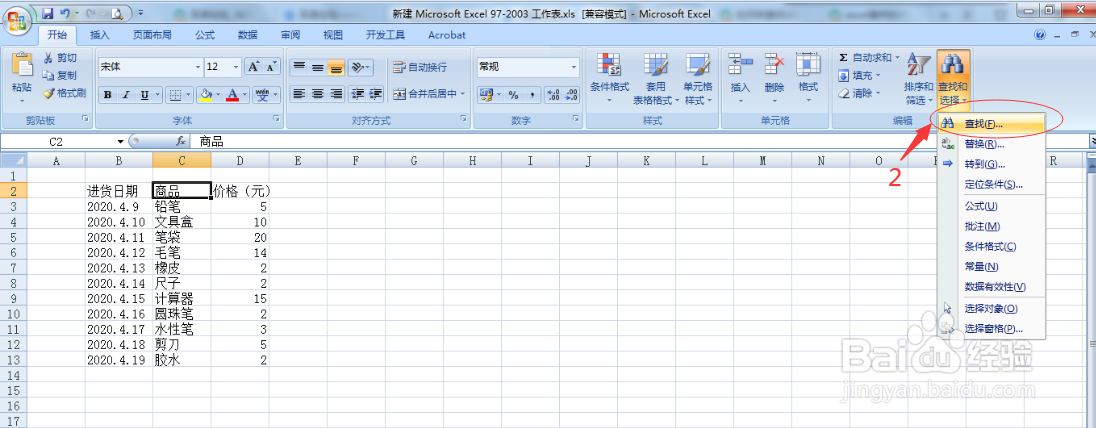
3、在跳出的界面中,选择“选项”选项卡
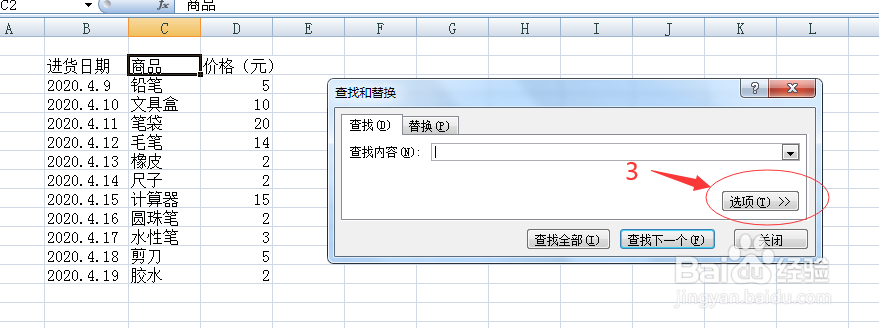
4、在“查找内容”中输入“笔”字。

5、接下来,选择“替换”选项卡。
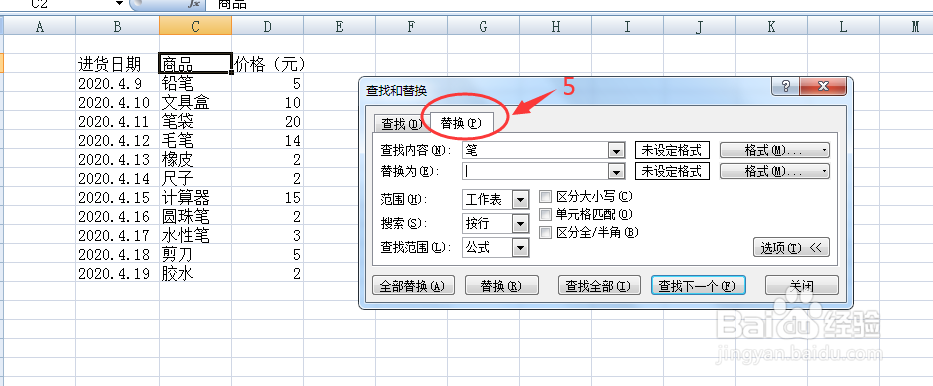
6、然后点击“格式”。
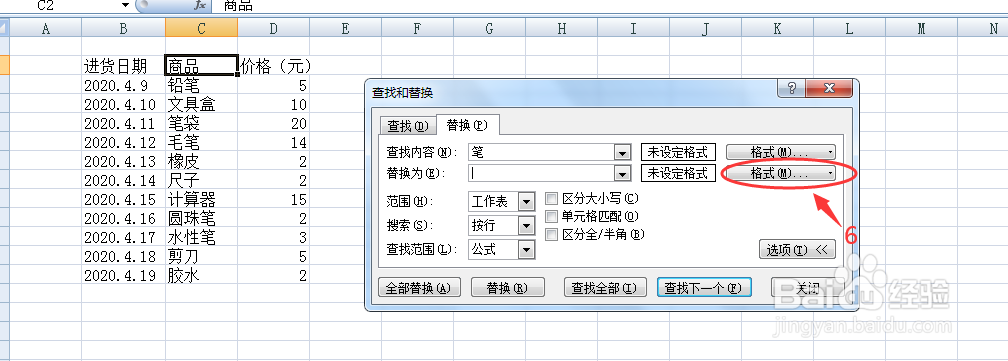
7、在跳出的界面中,选择“填充”选项卡。

8、背景色选择红色,点击“确定”。
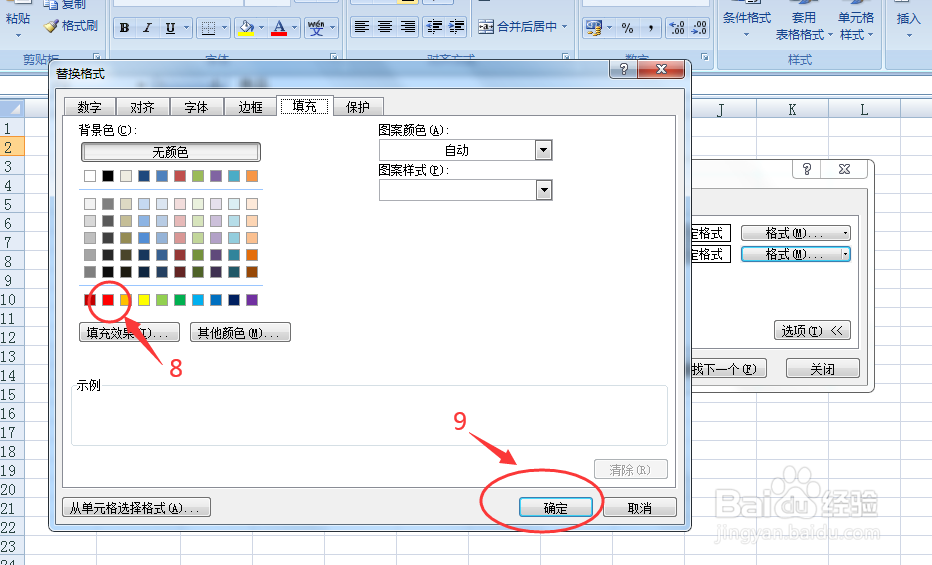
9、最后,选择“全部替换”即可。

10、最后就可以用红色标记出含有“笔”字的所有商品了。
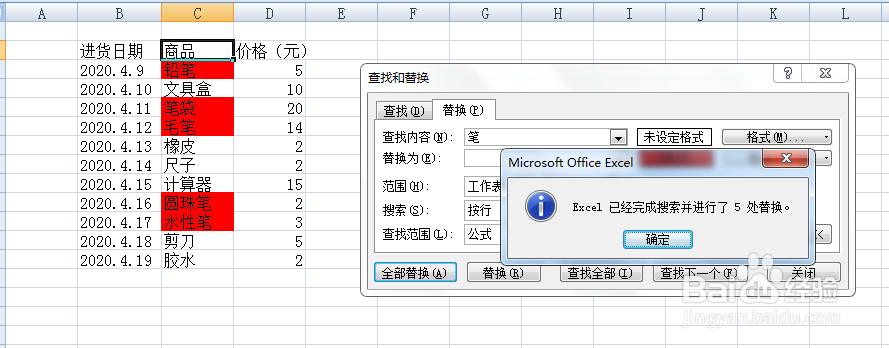
声明:本网站引用、摘录或转载内容仅供网站访问者交流或参考,不代表本站立场,如存在版权或非法内容,请联系站长删除,联系邮箱:site.kefu@qq.com。
阅读量:51
阅读量:86
阅读量:89
阅读量:181
阅读量:151